카카오 뷰 채널을 만들었으니, 이제 내 채널에 컨텐츠를 채워 넣어야 한다.
혹시 카카오 뷰 채널을 아직 개설 전이면, 아래에 채널 만드는 포스팅을 참고 하면 된다.
2022.02.17 - [블로그 & 카카오뷰] - 카카오뷰 만들기 채널 개설하기
카카오뷰 만들기 채널 개설하기
어느 날 친구가 뜬금없이 '카카오뷰 친구 추가좀 해줘'라고 나에게 요청을 해왔다. 카카오뷰? 카카오톡은 아는데 카카오뷰는 또 무엇인가? 대충 보니 플러스 친구 같은 느낌이어서 플러스 채널
aortm2.tistory.com

다시 카카오 뷰 창작센터에서 [보드창작]이라는 메뉴가 있다.
이 메뉴를 클릭해서 들어가 보자

그럼 내가 개설한 채널이 이렇게 나오게 된다.
나는 두개의 채널을 개설 했기 때문에 두개의 채널이 나온다.
채널은 한개가 아닌 몇개씩 개설 할 수 있으니, 주제별로 만들어서 운영하는 것도 괜찮은 것 같다.
보드를 발행하고 싶은 채널을 클릭하면 해당 채널로 들어 갈 수 있다.

해당 채널을 들어가면 우측에 보면, [새 보드 만들기] 버튼을 클릭하면, 보드를 발행 할 수 있는데, 그아래에는 내가 발행한 보드의 목록이 나온다.
이글을 쓴 기준으로 6일 정도 채널을 운영을 했다.

보드발행에서 컨텐츠를 가져올 수 있는 방법은 세가지가 있다.
1. 연동 서비스
카카오tv, 브런치, 티스토리 블로그 등 Daum과 카카오에서 서비스하고 있는 것들을 본인이 운영하고 있다면,
해당 컨텐츠를 가져 올 수 있다.
2. 링크 직접입력
뉴스 기사, 블로그, 유튜브 등에 마음에 드는 컨텐츠가 있다면
해당 url을 복사에서 붙여넣으면 해당 콘텐츠를 가져올 수 있다.
3. 콘텐츠 탐색
검색어를 입력하고 검색을 하면, 검색어 관련 콘텐츠가 나오는데,
마음에 드는 콘텐츠를 클릭만으로 가져올 수 있다.
그럼 해당 설명을 바탕으로 보드를 하나 발행해 보도록 하겠다.
보드발행은 하루 최대 20개 발행할 수 있다고 하니,
하루에 20개보다 많은 컨텐츠를 발견하게 되면, 예약발행으로 그다음날 발행 할 수 있다고 한다.
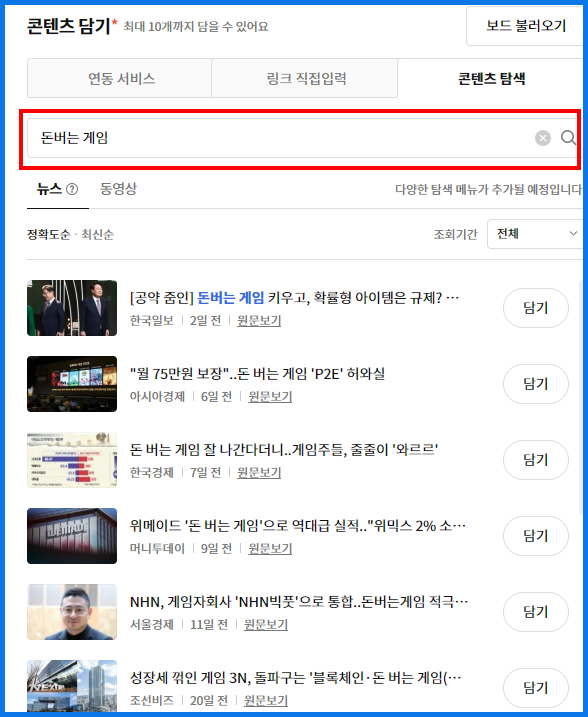
검색창에 검색어를 입력하고 검색버튼을 누르면, 그에 해당하는 뉴스 기사들이 나오는데, 마음에 드는 컨텐츠 좌측에 [담기]버튼을 클릭하게 되면 해당 기사를 담을 수 있다.

링크 직접입력에는 주소창의 url을 복사해서 붙여넣기 하면 아래에 해당 컨텐츠가 뜨게 되는데, 역시 [담기]버튼을 큰릭하여 해당콘텐츠를 담을 수 있다.

그렇게 콘텐츠를 담다보면 좌측 하단에 내가 담은 컨텐츠를 볼 수 있다.
그 아래에 여러가지 버튼이 있는데, 컨텐츠 배치방법이니 하나씩 클릭해서 원하는 배치방법을 선택해 주면 된다.

그리고 내가 모은 컨텐츠의 보드제목과, 설명을 써주면 되는데, 빨간박스로 보드제목을 선택해놓은건 보드제목은 필수로 써야 발행이 되기때문에 강조를 했다.
보드설명은 쓰지 않아도 보드발행에는 문제가 없다.
하지만 제목을 36자로 제한되어 있으니, 제목이 길때는 보드설명을 활용하면 된다.
이렇게 해주고 우측 하단에 [발행하기]버튼을 누르면 보드는 발행이 된다.

이렇게 보드를 발행하면 최상단에 위치하게 된다.
이번에는 보드발행에 대해서 알아보았다.
하지만 우리의 목표는 수익창출이 아닌가! 수익창출의 기준은 보드 10개이상 발행, 친구 100명으로 비교적 쉽게 수익창출이 되는데 수익창출을 하게 되면 그에대해 포스팅을 해보도록 하겠다.
오늘의 포스팅은 여기까지!
제 글이 도움이 되셨다면, 공감🧡을 꾸욱 눌러주세요
끝까지 읽어주셔서 감사합니다!
'Tistory > 카카오뷰' 카테고리의 다른 글
| 카카오뷰 한달 수익! 콘텐츠 큐레이션 수익정산 공개 및 운영 (0) | 2022.04.02 |
|---|---|
| 카카오 뷰 수익 정산 신청 방법! 카카오 뷰 수익신청 메일 (0) | 2022.03.03 |
| 카카오 뷰 한달 운영 후기~ 수익 신청 기준 및 보드 노출 제한 기준 (0) | 2022.03.01 |
| 카카오뷰 예약발행 하는방법~예약 보드 만들기 (0) | 2022.02.25 |
| 카카오뷰 만들기 채널 개설하기 (2) | 2022.02.17 |